Pomocí složek můžete uspořádat soubory v úložišti stejným způsobem jako složky v počítači. Struktura složek v úložišti by měla být stejná jako struktura složek projektu na místním počítači. Kořenový adresář je v úložišti představován znakem $/.

Složky souborů v úložišti
Při vytváření složek souborů klikněte na existující složku, ve které chcete vytvořit novou složku, poté klikněte pravým tlačítkem a vyberte v místní nabídce možnost Nová složka.
Pokud v úložišti vytváříte první složku, klikněte v nástroji Vault Explorer na kořenovou úroveň (definovanou znakem $). Složky lze v případě potřeby přesunout či přejmenovat.
Složky knihovny
Soubory knihovny jsou obvykle statické, často se používají opakovaně v různých projektech a v rámci organizace často slouží jako normy. Soubor se stane souborem knihovny jeho zařazením do složky Library v úložišti. Složky knihovny mohou být vytvořeny pouze přímo v kořenové úrovni úložiště.
Aplikace Vault Client – vytvoření nové složky
- Spusťte aplikaci Autodesk Vault Client.
- Vyberte složku v zobrazení stromu. Chcete-li vytvořit složku projektu, vyberte kořenovou složku úložiště – $.
- V nabídce Soubor klikněte na položku Nový ► Nová složka. Zobrazí se dialog Nová složka.
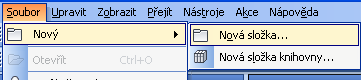
- Zadejte název nové složky.
- Klikněte na tlačítko OK.
Nová složka se vytvoří pod složkou vybranou v zobrazení stromu.
Je také možné přetáhnout a upustit celou složku z místního počítače do úložiště. Jestliže je složka prázdná, do úložiště je přidána prázdná složka.
Vault Office – vytvoření nové složky
- V dialogu Vybrat umístění úložiště klikněte na položku Nová složka.
- V dialogu Vytvořit složku v zadejte název nové složky.
- Klikněte na tlačítko OK.
Vytvoření složky knihovny úložiště
- Spusťte aplikaci Autodesk Vault Client.
- Ve stromovém zobrazení vyberte kořenovou úroveň ($) úložiště.
- V nabídce Soubor klikněte na položku Nový ► Nová složka knihovny. Zobrazí se dialog Nová složka knihovny.
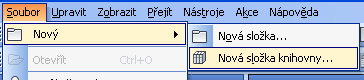
- Zadejte název nové složky knihovny.
- Klikněte na tlačítko OK.
Nová složka se vytvoří pod složkou kořenové úrovně, kterou jste vybrali ve stromovém zobrazení. Typ knihovny lze na pohled snadno rozpoznat podle ikony icon_libraryfolder.png.